Как почистить реестр Windows 7
- Категория: Технические советы
- – Автор: Игорь (Администратор)
 Практически все настройки операционной системы Windows 7 хранятся в так называемом реестре. По сути, реестр представляет собой базу данных из нескольких текстовых файлов. В этих файлах хранится вся информация об оборудовании, установленных программах, ассоциациях с файлами, учетных записях пользователей, настройках отображения и все то, что только настраивается или должно храниться в Windows. Наличие ошибочных записей или же просто захламление этой базы может достаточно неплохо сказываться не только на производительности системы, но и на ее общем функционировании, например, стандартные системные инструменты могут начать сыпаться с кучей ошибок. Поэтому, вопрос как почистить реестр Windows 7 - это, пожалуй, один из весьма полезных.
Практически все настройки операционной системы Windows 7 хранятся в так называемом реестре. По сути, реестр представляет собой базу данных из нескольких текстовых файлов. В этих файлах хранится вся информация об оборудовании, установленных программах, ассоциациях с файлами, учетных записях пользователей, настройках отображения и все то, что только настраивается или должно храниться в Windows. Наличие ошибочных записей или же просто захламление этой базы может достаточно неплохо сказываться не только на производительности системы, но и на ее общем функционировании, например, стандартные системные инструменты могут начать сыпаться с кучей ошибок. Поэтому, вопрос как почистить реестр Windows 7 - это, пожалуй, один из весьма полезных.
Сразу оговорюсь, что в повседневности никто не занимается ручной очисткой без программ, так как такая задача требует от вас очень хорошего представления об устройстве реестра, терпеливости и аккуратности, так как удаление ряда ключей может привести вплоть до необходимости переустанавливать систему, конечно, если вы не создаете точки восстановления. Но, если вам все же необходимо вносить ручные правки, то есть неплохая статья про базовые операции с реестром.
В связи с вышесказанным, в данном обзоре я покажу вам, как можно почистить реестр с помощью программы CCleaner, которая до сих пор является одной из лучших программ для повседневной очистки компьютера. Перейдем к инструкции:

1. Скачайте и установите программу. В установке все достаточно тривиально. Вначале выберите русский язык в первом окне инсталлятора, а затем просто нажимайте "Далее", пока программа не установится.
2. Если на последнем шаге сняли галочки, то самостоятельно запустите программу и дождитесь, пока не появится главное окно. В первый раз это может быть достаточно долго, так как собираются настройки об операционной системе.
3. Слева выберите пункт "Реестр". Затем убедитесь, что для сканирования выбраны все пункты (по умолчанию так). И нажмите кнопку "Поиск проблем".
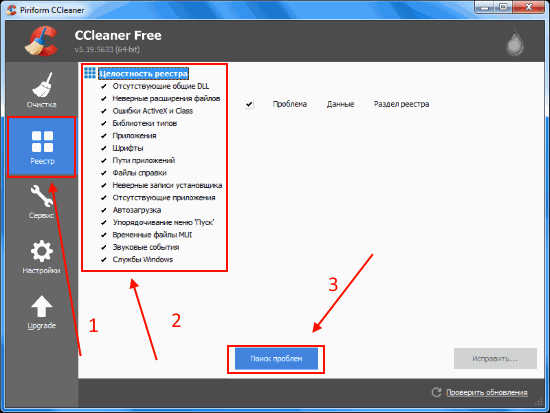
4. Начнется процесс сканирования реестра. Необходимо дождаться его окончания. Если ошибки были обнаружены, то кнопка "Исправить..." станет доступной. И ее необходимо нажать. Появится окно с предложением сделать резервную копию реестра. Настоятельно рекомендую создать такую копию, чтобы вы всегда могли откатиться. Для этого нажмите во всплывающем окне "Да".
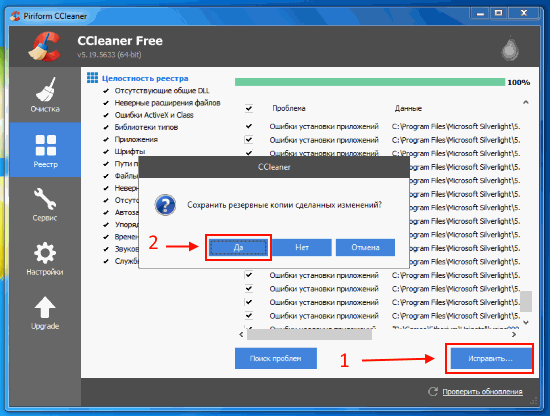
5. Вы можете исправлять ошибки по одной, но лучше их исправить все сразу. Для этого выберите пункт "Исправить отмеченные". По умолчанию, сразу после поиска все пункты будут отмечены для исправления. После того, как вы запустите исправление, останется только дождаться окончания процесса очистки реестра Windows 7.
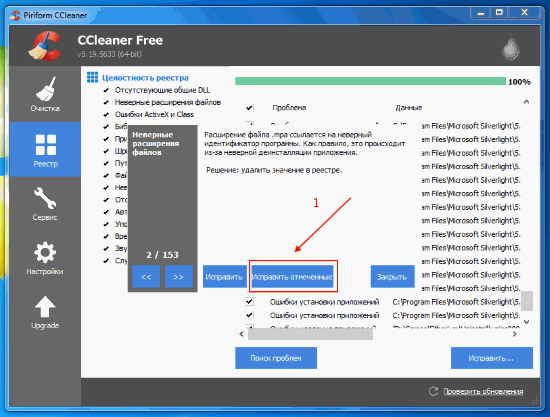
6. К сожалению, ошибки в реестре могут быть циклические и зависеть от вносимых исправлений. Поэтому после очистки, стоит запускать повторный процесс сканирования и снова очищать реестр, другими словами переходить к шагу 3. Обычно, за два три прохода все ошибки в реестре исправляются. Если же нет, то стоит остановиться на трех проходах, на практике этого более, чем достаточно для исправления большинства проблем.
Теперь, вы знаете как почистить реестр Windows 7, а так же некоторые особенности.
-
Как снять защиту от записи с флешки Технические советы

-
Как сделать невидимую папку Технические советы

-
Как отключить обновления Windows 7 Технические советы

-
Как поставить пароль на компьютер Технические советы

-
Не найден необходимый драйвер носителя при установке Windows Технические советы

-
Как раздать WiFi с ноутбука Технические советы

-
Установка Windows 7 с флешки Технические советы

-
Как включить WiFi на ноутбуке Технические советы

-
Как узнать температуру видеокарты? Технические советы

-
Как узнать какой DirectX установлен Технические советы





